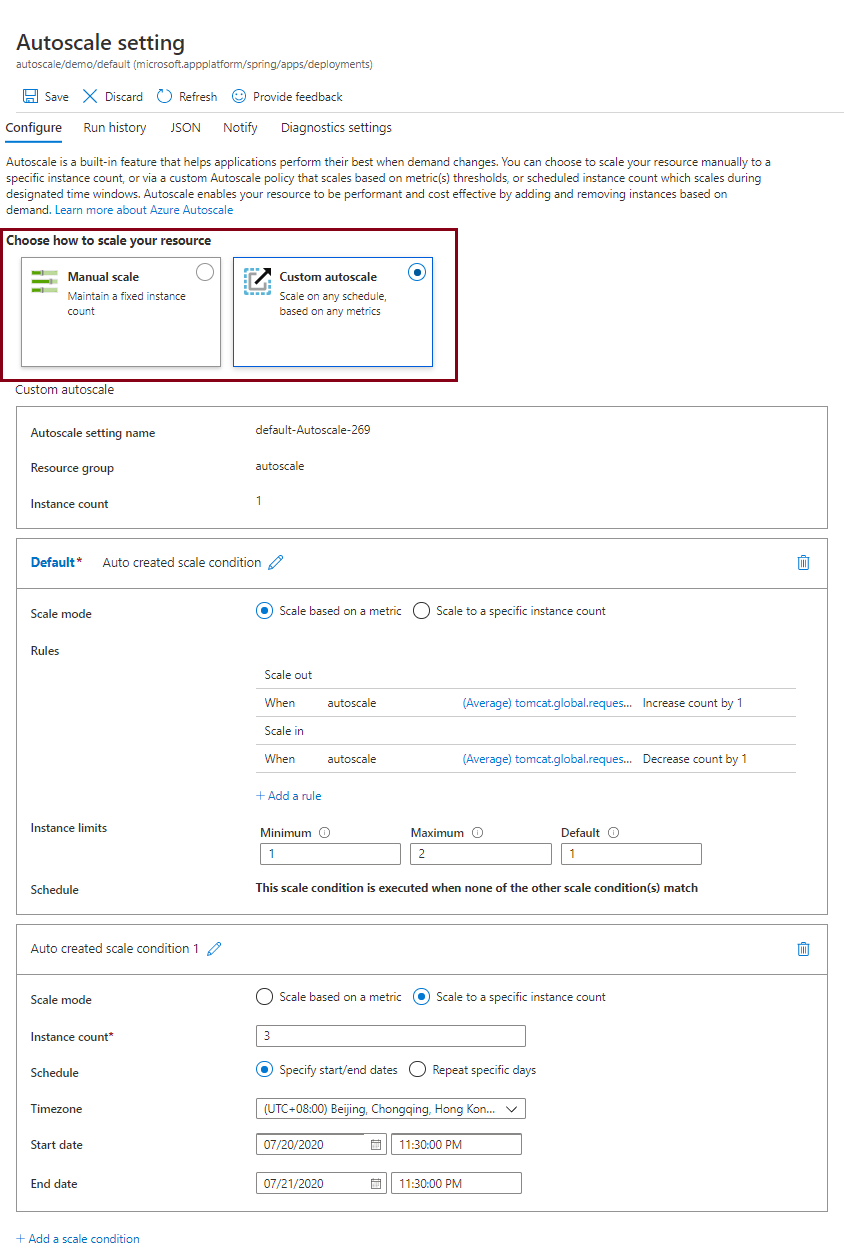Automatische schaalaanpassing instellen voor toepassingen
Notitie
De Basic-, Standard- en Enterprise-abonnementen worden afgeschaft vanaf medio maart 2025, met een pensioenperiode van 3 jaar. We raden u aan om over te stappen naar Azure Container Apps. Zie de aankondiging over buitengebruikstelling van Azure Spring Apps voor meer informatie.
Het standaardverbruik en het speciale abonnement worden vanaf 30 september 2024 afgeschaft, met een volledige afsluiting na zes maanden. We raden u aan om over te stappen naar Azure Container Apps. Zie Azure Spring Apps Standard-verbruik en toegewezen abonnement migreren naar Azure Container Apps voor meer informatie.
Dit artikel is van toepassing op: ✔️ Java ✔️ C#
Dit artikel is van toepassing op: ✔️ Basic/Standard ✔️ Enterprise
In dit artikel wordt beschreven hoe u instellingen voor automatisch schalen instelt voor uw toepassingen met behulp van de Microsoft Azure-portal of de Azure CLI.
Automatische schaalaanpassing is een ingebouwde functie van Azure Spring Apps waarmee toepassingen hun beste prestaties kunnen leveren wanneer de vraag verandert. Azure Spring Apps biedt ondersteuning voor uitschalen en inschalen, waaronder het wijzigen van het aantal app-exemplaren en taakverdeling.
Vereisten
Als u deze procedures wilt volgen, hebt u het volgende nodig:
- Een Azure-abonnement. Als u nog geen abonnement op Azure hebt, maak dan een gratis account aan voordat u begint.
- Een geïmplementeerd azure Spring Apps-service-exemplaar. Volg de quickstart voor het implementeren van een app via Azure CLI om aan de slag te gaan.
- Er is al minstens één toepassing gemaakt in uw service-exemplaar.
Naar de pagina Automatische schaalaanpassing navigeren in de Azure-portal
- Meld u aan bij het Azure-portaal.
- Ga naar de overzichtspagina van Azure Spring Apps.
- Selecteer het tabblad Apps onder Instellingen in het menu aan de linkerkant van het navigatievenster.
- Selecteer de toepassing waarvoor u automatische schaalaanpassing wilt instellen. Selecteer in dit voorbeeld de toepassing met de naam demo. Vervolgens ziet u de Overzichtspagina van de toepassing.
- Ga naar het tabblad Scale out onder Instellingen in het menu aan de linkerkant van het navigatievenster.
Instellingen voor automatische schaalaanpassing instellen voor uw toepassing in de Azure-portal
Er zijn twee opties voor het beheer van automatische schaalaanpassing op basis van vraag:
- Handmatig schalen: onderhoudt een vast aantal exemplaren. In het Standard-abonnement kunt u uitschalen naar maximaal 500 exemplaren. Met deze waarde wordt het aantal afzonderlijke actieve exemplaren van de toepassing gewijzigd.
- Aangepaste automatische schaalaanpassing: schaalt volgens elke planning, op basis van metrische gegevens.
Geef in de Azure-portal aan hoe u wilt schalen. In de volgende afbeelding ziet u de optie Aangepaste automatische schaalaanpassing en de bijbehorende instellingen.
Instellingen voor automatische schaalaanpassing instellen voor uw toepassing in de Azure CLI
U kunt de modus voor automatische schaalaanpassing ook instellen met behulp van de Azure CLI. Met de volgende opdrachten maakt u een instelling en een regel voor automatische schaalaanpassing.
Instelling voor automatisch schalen maken:
az monitor autoscale create \ --resource-group <resource-group-name> \ --name <autoscale-setting-name> \ --resource /subscriptions/<subscription-id>/resourcegroups/<resource-group-name>/providers/Microsoft.AppPlatform/Spring/<service-instance-name>/apps/<app-name>/deployments/<deployment-name> \ --min-count 1 \ --max-count 5 \ --count 1Regel voor automatisch schalen maken:
az monitor autoscale rule create \ --resource-group <resource-group-name> \ --autoscale-name <autoscale-setting-name> \ --scale out 1 \ --cooldown 1 \ --condition "tomcat.global.request.total.count > 100 avg 1m where AppName == <app-name> and Deployment == <deployment-name>"
Zie de sectie Metrische gegevens van gebruikers van Metrische gegevens voor Azure Spring Apps voor meer informatie over de beschikbare metrische gegevens.
Upgrade uitvoeren naar het Standard-abonnement
Als u zich in het Basic-abonnement bevindt en beperkt bent door een of meer van deze limieten, kunt u een upgrade uitvoeren naar het Standard-abonnement. Als u een upgrade wilt uitvoeren, gaat u naar het menu Prijsplan door eerst de kolom Standard-laag te selecteren en vervolgens de knop Upgrade te selecteren.